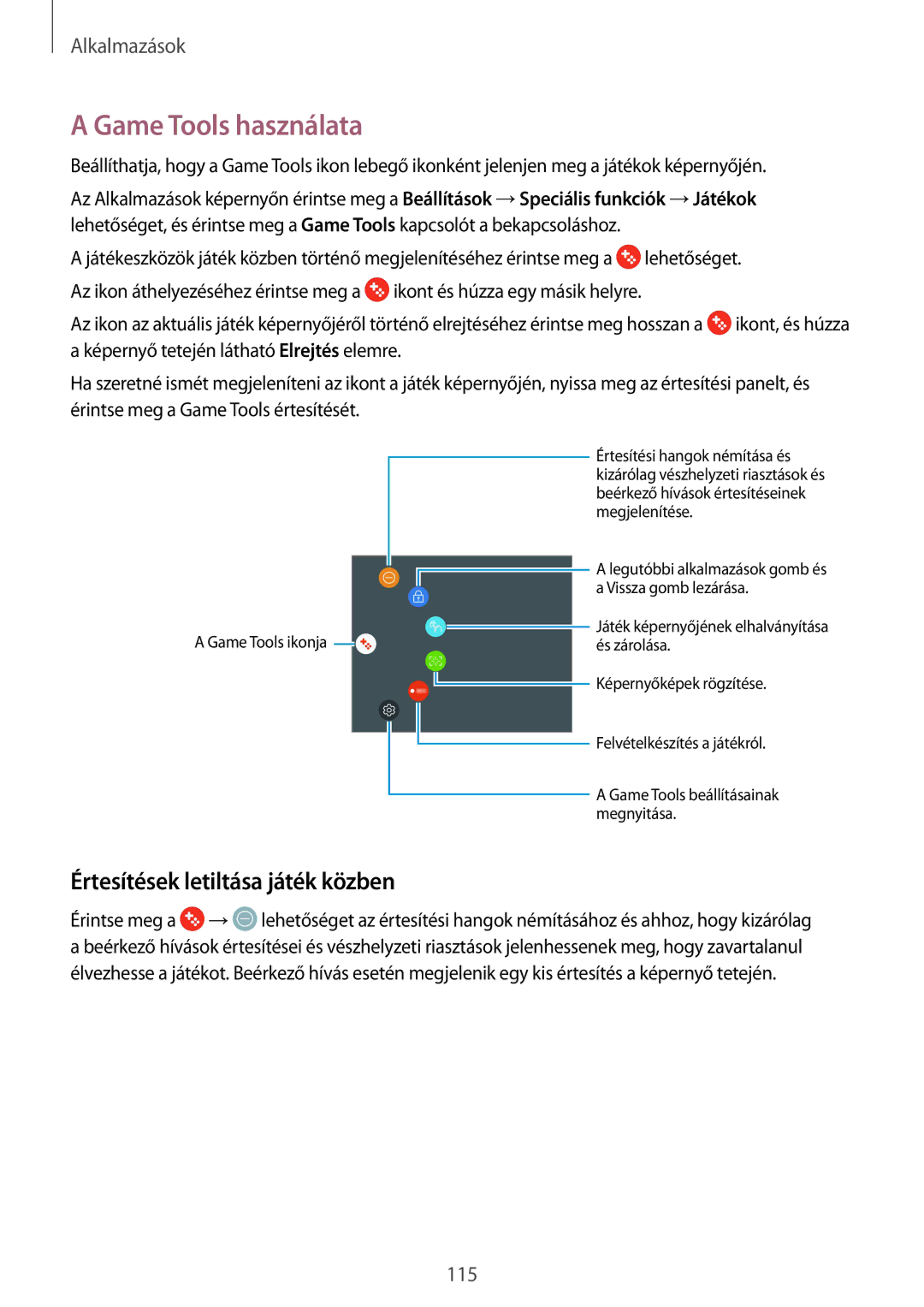Alkalmazások
A Game Tools használata
Beállíthatja, hogy a Game Tools ikon lebegő ikonként jelenjen meg a játékok képernyőjén.
Az Alkalmazások képernyőn érintse meg a Beállítások →Speciális funkciók →Játékok lehetőséget, és érintse meg a Game Tools kapcsolót a bekapcsoláshoz.
A játékeszközök játék közben történő megjelenítéséhez érintse meg a ![]() lehetőséget. Az ikon áthelyezéséhez érintse meg a
lehetőséget. Az ikon áthelyezéséhez érintse meg a ![]() ikont és húzza egy másik helyre.
ikont és húzza egy másik helyre.
Az ikon az aktuális játék képernyőjéről történő elrejtéséhez érintse meg hosszan a ![]() ikont, és húzza a képernyő tetején látható Elrejtés elemre.
ikont, és húzza a képernyő tetején látható Elrejtés elemre.
Ha szeretné ismét megjeleníteni az ikont a játék képernyőjén, nyissa meg az értesítési panelt, és érintse meg a Game Tools értesítését.
|
|
|
|
|
|
|
|
|
|
| Értesítési hangok némítása és |
|
|
|
|
|
|
|
|
|
|
| |
|
|
|
|
|
|
|
|
|
|
| kizárólag vészhelyzeti riasztások és |
|
|
|
|
|
|
|
|
|
|
| beérkező hívások értesítéseinek |
|
|
|
|
|
|
|
|
|
|
| megjelenítése. |
|
|
|
|
|
|
|
|
|
|
| A legutóbbi alkalmazások gomb és |
|
|
|
|
|
|
|
|
|
|
| |
|
|
|
|
|
|
|
|
|
|
| |
|
|
|
|
|
|
|
|
|
|
| a Vissza gomb lezárása. |
|
|
|
|
|
|
|
|
|
| ||
A Game Tools ikonja |
|
|
|
|
|
|
|
|
|
| Játék képernyőjének elhalványítása |
|
|
|
|
|
|
|
| ||||
|
|
|
|
|
|
|
|
|
| és zárolása. | |
|
|
|
|
|
|
|
| ||||
|
|
|
|
|
|
|
|
|
|
| Képernyőképek rögzítése. |
|
|
|
|
|
|
|
|
|
|
| |
|
|
|
|
|
|
|
|
|
| ||
|
|
|
|
|
|
|
|
|
|
| Felvételkészítés a játékról. |
|
|
|
|
|
|
|
|
|
|
| |
|
|
|
|
|
|
|
|
|
|
| |
|
|
|
|
|
|
|
|
|
|
| |
|
|
|
|
|
|
|
|
|
| ||
|
|
|
|
|
|
|
|
|
|
| A Game Tools beállításainak |
|
|
|
|
|
|
|
|
|
| ||
|
|
|
|
|
|
|
|
|
|
| megnyitása. |
Értesítések letiltása játék közben
Érintse meg a ![]() →
→![]() lehetőséget az értesítési hangok némításához és ahhoz, hogy kizárólag a beérkező hívások értesítései és vészhelyzeti riasztások jelenhessenek meg, hogy zavartalanul élvezhesse a játékot. Beérkező hívás esetén megjelenik egy kis értesítés a képernyő tetején.
lehetőséget az értesítési hangok némításához és ahhoz, hogy kizárólag a beérkező hívások értesítései és vészhelyzeti riasztások jelenhessenek meg, hogy zavartalanul élvezhesse a játékot. Beérkező hívás esetén megjelenik egy kis értesítés a képernyő tetején.
115